Aug 14, 2025 • Categoría: Soluciones para tarjetas SD • Soluciones probadas
¿Cómo recuperar fotos borradas de Samsung?
Hay muchas razones por las que los teléfonos Samsung (como los potentes Samsung Galaxy S o los asequibles Samsung Galaxy J son amados por los ávidos fotógrafos. Sus cámaras son bastante potentes. Pero, ¿cómo podemos recuperar fotos borradas de Samsung?
Existen múltiples métodos nativos de recuperación de fotos, que se pueden utilizar para recuperar fotos borradas de Samsung con sólo unos toques en la pantalla. Si necesitas conocer métodos para realizar la recuperación de fotos borradas de tu teléfono Samsung, continúa leyendo, este artículo es para ti.
Cómo recuperar fotos borradas de teléfonos Samsung
Vamos a ver varios métodos diferentes que se pueden utilizar para recuperar fotos borradas de cualquier teléfono o tableta Samsung, independientemente de si se han eliminado accidentalmente hace unos minutos o se perdieron permanentemente debido a un error del usuario o a un daño mecánico.
Parte 1: Papelera de reciclaje en la aplicación Galería
Los usuarios de teléfonos móviles y tabletas Samsung lo tienen muy bien porque la aplicación de la galería por defecto almacena todas las fotos y vídeos borrados en la carpeta de la papelera de reciclaje durante 30 días. Después de eso, las fotos y los vídeos borrados se eliminan automáticamente de forma permanente del dispositivo, por lo que hay que actuar con rapidez y seguir las siguientes instrucciones antes de que sea demasiado tarde.
Para recuperar las fotos eliminadas de la papelera de reciclaje de Samsung Gallery sigue estos sencillos pasos:
- Inicie la aplicación Galería
- Pulse sobre el icono del menú hamburguesa.
- Seleccione la opción Papelera de reciclaje.
- Pulse sobre la foto que desea restaurar.
- Pulse el icono de restauración para restaurar la foto.
Puede restaurar varias fotos a la vez manteniendo pulsada una foto y eligiendo a continuación todas las demás fotos que desee recuperar.

Parte 2: Recuperación de imágenes con Samsung Cloud y OneDrive
Los usuarios de Samsung pueden hacer una copia de seguridad de los datos importantes en Samsung Cloud y OneDrive, una plataforma de almacenamiento en la nube que ofrece 5 GB de espacio de almacenamiento gratuito a todos los nuevos usuarios. Cuando se activa la copia de seguridad de Samsung Cloud, todas las fotos de la Galería se transfieren automáticamente a los servidores de Samsung, desde donde se pueden restaurar fácilmente incluso si el teléfono en el que estaban almacenadas originalmente es atropellado por un camión.
Para recuperar las fotos perdidas de Samsung Cloud:
- Abre la aplicación Ajustes y ve a Cuentas y copias de seguridad.
- Pulse Samsung Cloud y seleccione Copia de seguridad y restauración
- Pulse Restaurar datos.
- Seleccione Galería.
- Pulse Sincronizar.
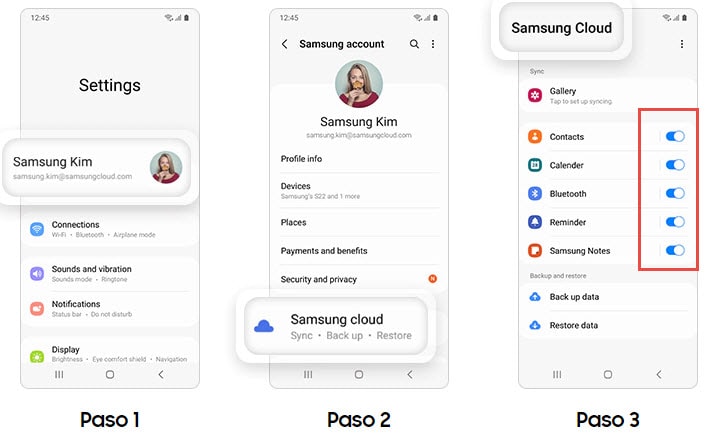
Si todavía te faltan fotos importantes, existe la posibilidad de que las hayas eliminado accidentalmente sin darte cuenta. Afortunadamente, Samsung Cloud tiene su propia carpeta de basura. Para recuperarlas de ella, ve a Ajustes > Cuentas y copias de seguridad > Samsung Cloud > Galería > Papelera. Selecciona tus fotos y toca Restaurar.
Las fotos eliminadas permanecen en la carpeta de basura de Samsung Cloud solo durante 15 días.
Parte 3: Google Fotos
Aunque Google dejó de ofrecer espacio de almacenamiento ilimitado y gratuito para las fotos comprimidas a partir del 1 de junio de 2021, lo más probable es que Google Photos siga siendo el servicio de almacenamiento y uso compartido de fotos más popular de Android, simplemente porque está disponible para todos los que tengan una cuenta de Google.
Si te encuentras entre los mil millones de usuarios que confían en el servicio para mantener sus recuerdos importantes a salvo en los servidores de Google, puedes seguir las siguientes instrucciones para recuperar todas las fotos eliminadas de forma permanente con cualquier teléfono, no sólo con el que estaban almacenadas originalmente.
Para recuperar fotos eliminadas de un teléfono Samsung mediante Google Fotos:
- Abre la aplicación Google Fotos en tu teléfono.icono de Google Fotos seleccionado Android.
- Accede con tu cuenta de Google si aún no lo has hecho.
- Abre la foto que quieres restaurar y descárgala en tu teléfono.google photos save to device - smaller
Google Fotos tiene una carpeta especial para las fotos eliminadas, llamada Papelera, y puedes acceder a ella tocando Biblioteca en la parte inferior y seleccionando la opción Papelera. Para restaurar una foto desde la Papelera, mantén pulsada la foto que quieres restaurar y luego toca Restaurar en la parte inferior.
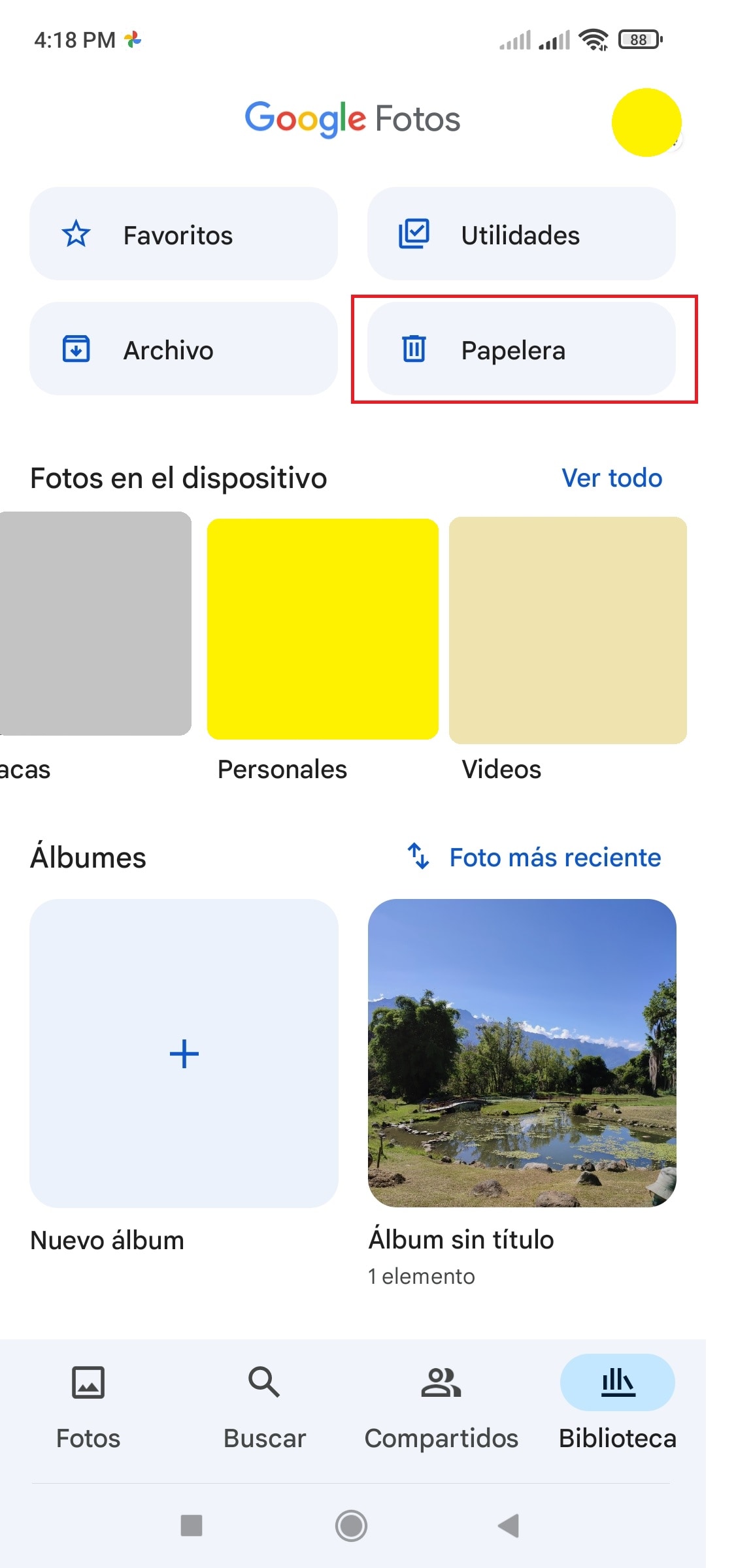
Ten en cuenta que las fotos eliminadas sólo permanecen en la Papelera durante un máximo de 60 días o hasta que se vacíe la Papelera, dependiendo de lo que ocurra primero.
Parte 4: Usar software de recuperación de foto
En este parte, os enseñaremos 2 software en el mercado para recuperar tus fotos borradas de tu celular samsung desde la PC.
1. Recuperar fotos borradas de Samsung con Dr.fone
Dr.Fone es el primer software de recuperación de Android para datos personales. No solo recupera fotos borrada, también poder recuperar mensajes de WhatsApp, contactos, videos, SMS, notas y mucho más. Siendo compatible con más de 6000 modelos de dispositivos Android, incluyendo Samsung, Motorola, Huawei y más, con lo que usted podrá recuperar sus fotos eliminadas de la manera más eficiente y sencilla. También sirve para IOS.
- Descargue Dr.Fone en su página oficial.
- Ejecute Dr.Fone y conecte su telefono Samsung a su PC.
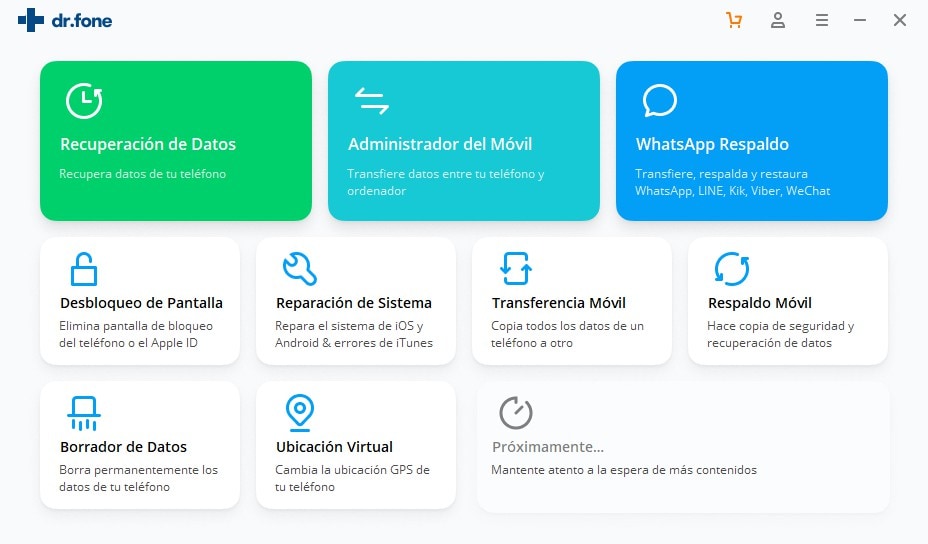
- Seleccione los tipos de archivos y empiece a analizar su dispositivo Samsung.
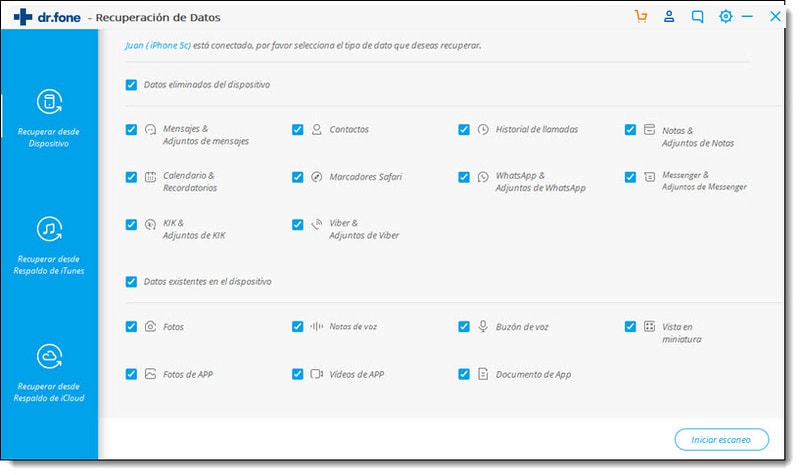
- Seleccione las fotos que quiera recuperar, obtendrá una vista previa para que pueda elegir las que quieras.
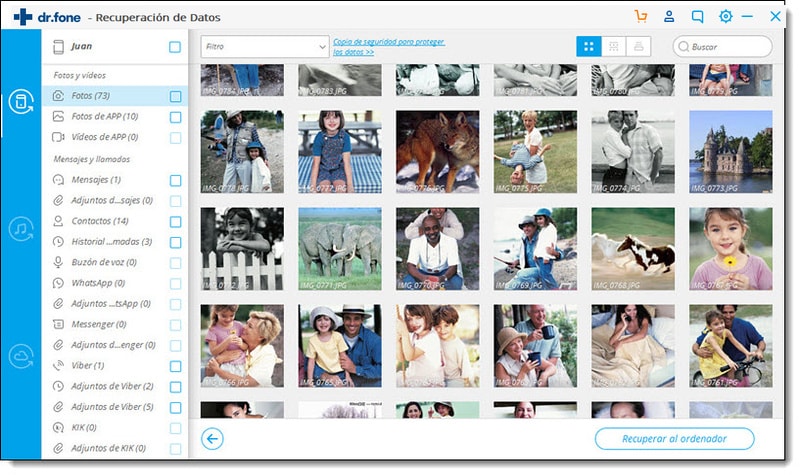
Dr.fone también cuenta con una aplicación de recuperación de datos para Android que puedes descargar directament en tu Google Play. Consíguelo en la enlace siguiente: https://drfone.wondershare.es/drfone-app-for-android.html.
2. Recuperar fotos borradas de Samsung con Recoverit mediente tarjeta SD
Si tiene las fotos almacenado en la tarjeta interna de Samsung, le reconmendamos usar este software en tu computadora para hacer un escaneo profundo de datos. Lo primero que debes hacer es instalar el software en tu computadora. Una vez hecho eso, estás listo para iniciar el proceso. Conecta la tarjeta SD a tu PC e inicia Recoverit en tu ordenador Windows o mac. A continuación, proceda con los pasos que se indican a continuación:
Puedes descargarlo haciendo clic en el botón abajo o cónsiguelo en la página oficial de Recoverit:
Paso 1: Selecciona la ubicación de tu tarjeta SD
Al iniciar Recoverit se abre la ventana "Seleccionar una ubicación para iniciar la recuperación de archivos". Identifica tu tarjeta SD y haz clic en ella.

Paso 2: Escanear la tarjeta SD
Pulsa el botón 'Start' en la parte inferior derecha de la ventana para iniciar el proceso de escaneo. La herramienta ejecutará un escaneo completo. Esto lleva algún tiempo, dependiendo del tamaño de los archivos presentes.

Es posible filtrar el proceso de escaneo a un archivo más específico. Por ejemplo, si desea Recuperar fotos en modo privado del dispositivo Samsung, utilice la utilidad "Filtro de tipo de archivo" y seleccione las fotos para escanear sólo las imágenes. Incluso puede ir más allá para filtrar en el tipo de imagen o la fecha en que ejecutó la modificación.
Paso 3: Vista previa y recuperación de datos
Una vez completado el escaneo, toca la función de Vista Previa para previsualizar los archivos que deseas recuperar. A continuación, pulse el botón "Recuperar" para recuperar su tarjeta SD.

¡Consígue Recoverit Free para recuperar hasta 100M de datos GRATIS!
Conclusión
Como usuario de Samsung, puede elegir entre varios métodos eficaces cuando necesite recuperar fotos borradas. En este artículo, hemos descrito cinco de estos métodos y hemos explicado cuándo se debe utilizar cada uno de ellos. Lo único que le queda por hacer es iniciar el proceso de recuperación lo antes posible, seguir nuestras instrucciones y asegurarse de tener más cuidado la próxima vez.
Soluciones para móviles
- Recupera datos de móvil
- 1.Cómo recuperar archivos borrados de Android
- 2.Cómo recuperar fotos borradas de Android
- 3.8 Mejores Apps de recuperación de Android
- 4.Cómo recuperar photos de Android tras restablecimiento de fábrica
- 5.Cómo recuperar datos de un teléfono Android roto
- 6.Cómo Recuperar datos de Android con Recuva
- Consejos para móvil




Alfonso Cervera
staff Editor